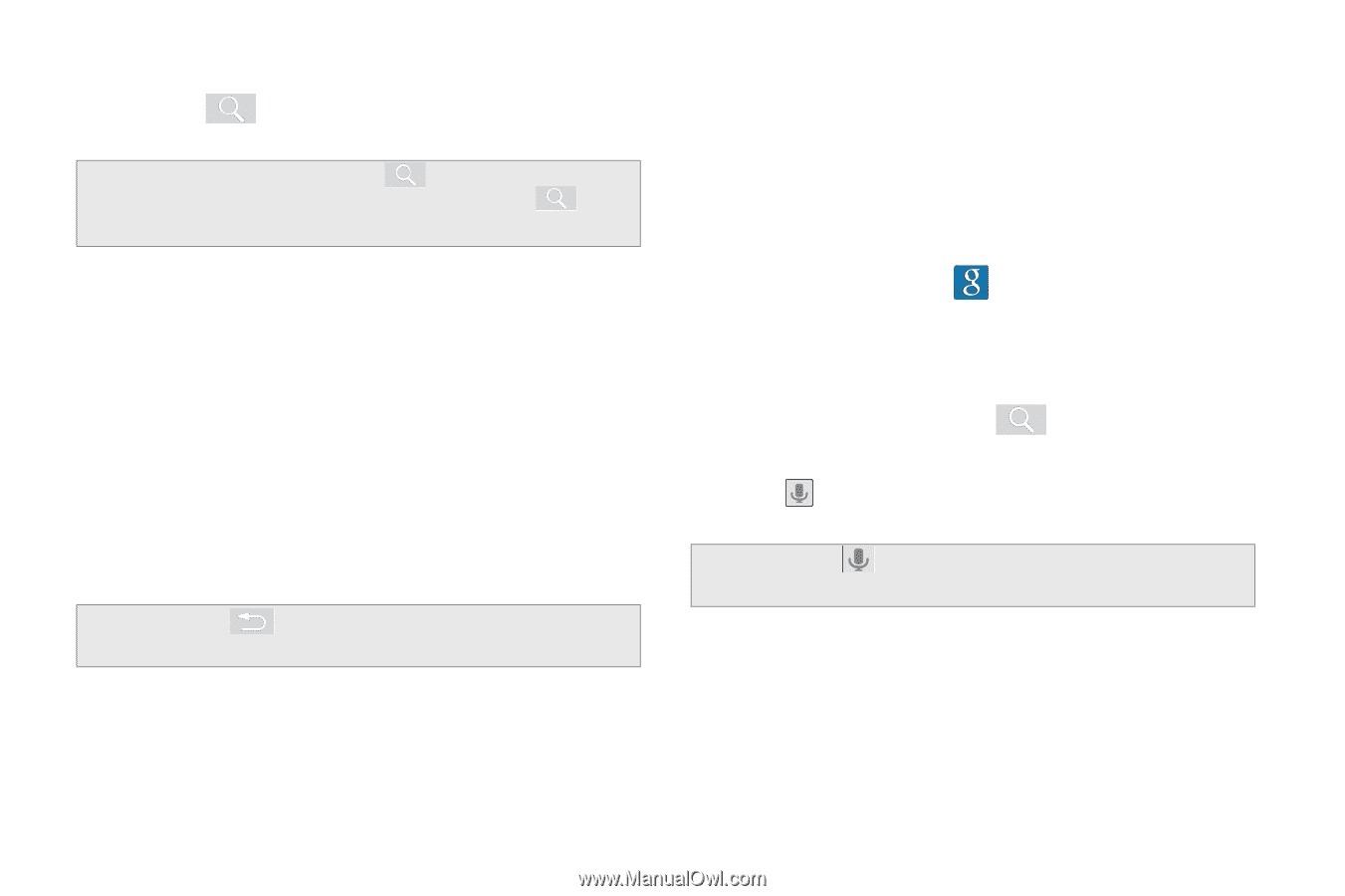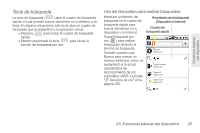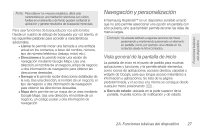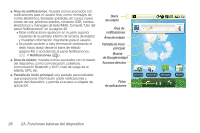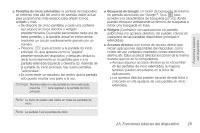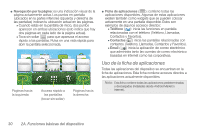Samsung SPH-M580 User Manual (user Manual) (ver.f12) (Spanish) - Page 40
o bien, Buscar de Google
 |
View all Samsung SPH-M580 manuals
Add to My Manuals
Save this manual to your list of manuals |
Page 40 highlights
Para buscar en el teléfono y en Internet introduciendo texto: 1. Presiona para iniciar el cuadro de búsqueda rápida. Nota: En algunos casos, presionar hace que aparezca una búsqueda específica de la aplicación. Presiona dos veces para abrir el cuadro de búsqueda rápida. 2. Usa el teclado QWERTY o el teclado en pantalla para introducir los términos de búsqueda. Consulta "Introducción de texto con el teclado en pantalla" en la página 49 o "Introducción de texto usando el teclado QWERTY" en la página 52. Ⅲ A medida que escribes, elementos que coinciden en el dispositivo y en la búsqueda en Internet mediante Google aparecen en la lista en pantalla de resultados de búsqueda anteriormente elegidos. Ⅲ Configura las preferencias y los ajustes de búsqueda para que las sugerencias se muestren de una manera diferente. Consulta "Configuración de búsqueda" en la página 68. Nota: Presiona para ocultar el teclado en pantalla y ver más resultados de búsqueda. 3. Toca un resultado en la lista de sugerencias, en los resultados de búsqueda en el teléfono o en los resultados de búsqueda anteriormente elegidos. Una vez que se toca, el elemento se abre en la aplicación apropiada. - o bien - Si lo que buscas no está en la lista actual, toca el icono de Buscar de Google ( ) en el cuadro de búsqueda rápida o en el teclado para iniciar una nueva búsqueda en Internet. Para buscar en el teléfono y en Internet mediante la búsqueda por voz: 1. Mantén presionada la tecla . - o bien - Toca (el icono de micrófono al lado del cuadro de búsqueda rápida). Nota: Al tocar en el cuadro de búsqueda de una aplicación se busca en la aplicación por voz, no en Internet. 2. Desde el cuadro de diálogo abierto, di las palabras que deseas buscar. 3. Una vez que termines, la aplicación de búsqueda por voz analizará tus palabras pronunciadas y mostrará una lista de resultados de términos de palabras clave. 26 2A. Funciones básicas del dispositivo